系统:PC
日期:2025-04-03
类别:编程开发
版本:v23.08.4.2311
Kate官方版是一款非常好用的高级文本编辑器,专为满足专业用户和程序员的需求而设计,Kate作为KDE项目的一部分,是一款跨平台的应用程序,可在多种操作系统上运行,包括但不限于Linux、Windows和macOS,为用户提供一致的文本编辑体验,它采用了多文档界面设计,允许用户在同一窗口内打开、编辑和管理多个文本文件,通过标签页方便地切换不同文档,大大提高了工作效率。
Kate官方中文版无论是在日常文本编辑、代码开发,还是在复杂的文本处理任务中,Kate都能展现出出色的性能和效率,其配置选项丰富且易于管理,确保编辑器能够适应不同的工作习惯和需求。
1、备份与还原
展示 Kate 崩溃恢复功能的屏幕截图。
保存时备份。
通过交换文件在系统崩溃时恢复数据。
撤销/重做系统。
2、搜索和替换
Kate 增量搜索功能的屏幕截图。
增量搜索,也称为 “输入时搜索”。
支持多行搜索及替换。
正则表达式支持。
在多个打开的文件中或者磁盘上的文件中进行搜索及替换。
3、编程功能
Kate 编程功能的截图。
可编程自动缩进。
智能注释与取消注释处理。
带参数提示的自动补全。
Vi 输入模式。
矩形方块选择模式。
4、高级编辑功能
展示 Kate 正在显示行号及书签的边框的屏幕截图。
书签系统 (也支持断点等功能)。
滚动条标记。
行修改指示器。
行号。
代码折叠。
5、通用功能
展示 Kate 搜索与替换功能的屏幕截图。
编码支持 (Unicode 及许多其他编码)。
双向文字渲染支持。
换行符支持 (Windows、Unix、Mac),包括自动检测。
网络透明 (可打开远程文件)。
可通过脚本扩展。
6、应用程序功能
展示 Kate 分割窗口功能和查找替换插件功能的屏幕截图。
水平垂直分割窗口,同时查看编辑多个文档。
众多插件:内嵌终端、SQL 插件、构建插件、GDB 插件、在文件中替换等等。
多文档界面 (MDI)。
会话支持。
1、HUD样式命令面板
VSCode工作流程的关键组成部分之一是“命令面板”,这可能是VS Code中最常用的功能之一。经过漫长的等待,Kate终于实现了这一功能。
2、快速打开(模糊匹配)
快速打开功能是Kate一直以来都有的一项功能,在过去的一段时间,这一功能并没有得到太多改进。现在,随着新的21.04版本的发布,这一功能发生了质的改变,包括模糊匹配以及一些新的UI。
新的UI设计使得Kate的整体设计更加一致,这一更改更令人赏心悦目,并有助于改善大屏幕用户的使用体验。
模糊匹配也是一个值得注意的改进。21.04版本使用新的模糊匹配算法,最佳匹配结果会在上方,由上至下匹配结果准确度依次降低。
3、改进文件搜索功能
新版本另一个值得称赞的改进就是让用户更好地搜索文件。搜索插件进行了大的改进,在搜索速度方面有着非常明显的性能提升。实现这一目标的一种方法是:并行化搜索引擎,使其能够利用CPU上所有可用的核心。
4、改进LSP支持
LSP是语言服务器协议的缩写,负责检测代码的错误和警告。如果碰巧你所用的编程语言Kate是支持的,那么建议你启用该功能,这样Kate就相当于一个轻量级IDE了。
1、双击当前标签页创建新标签页。
2、支持启用/禁用自动换行。
3、强大的多文件查找和替换功能。利用这个功能可以一键查找/替换所有已打开的文本中的内容。支持正则表达式、区分大小写、展开结果等这些额外特性。甚至查找都支持标签页,这意味着能够保留有用的搜索结果,快速查看多个搜索结果。
4、垂直或者水平显示多个视图。如果想要对比2个文本之间的差异性,那么这个功能是十分好用的。
5、侧边栏。当打开的文本太多,标签页也无法很方便的切换时,利用侧边栏替代即可(需要启用【文档树视图】插件)。
6、支持颜色主题。如果喜欢黑底白字,那么更改颜色主题即可。
7、代码高亮和代码折叠。
8、改变文本的编码格式。
9、文本字符大小写转换。
10、脚本支持。
经常使用多文件查找功能的话,建议激活显示侧边栏,这样软件底部就会出现【搜索和替换】按钮,显示和隐藏多文件查找界面更加的方便。
这是一个可以跨平台使用的高级文本编辑器,支持标签页、代码高亮、显示行号、显示缩略图的滚动条、多文件查找、横向或者纵向显示多个视图等众多高级特性,如果想要一个类似于notepad++的高级文本编辑器,那么Kate是非常好的选择。
只需要双击【Kate软件所在文件夹\bin\kate.exe】就可以运行这个软件。如果首次运行的时候跳出报错窗口,无法运行,那么只需要安装最新版的vc++运行库即可。
1.在本站下载Kate官方版安装包,解压后,双击“exe”文件,进入安装向导,单击Next;
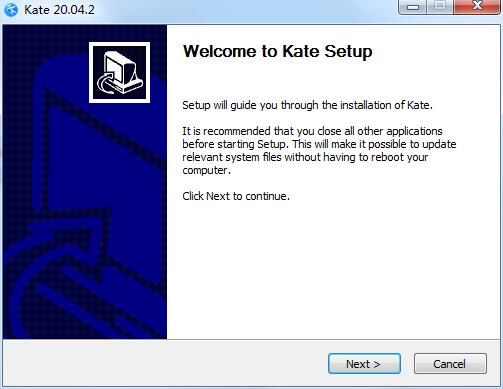
2.选择程序安装用户选项,单击Next;
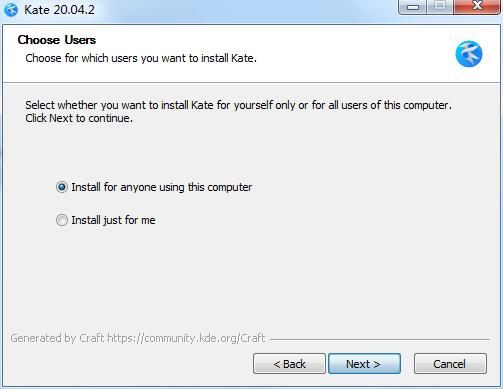
3.点击“Browse”选择安装位置,一般默认在C盘,推荐安装在D盘,单击Next;
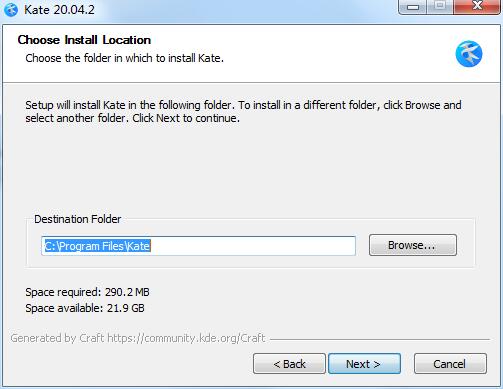
4.点击选择开始菜单文件夹,单击Install安装;
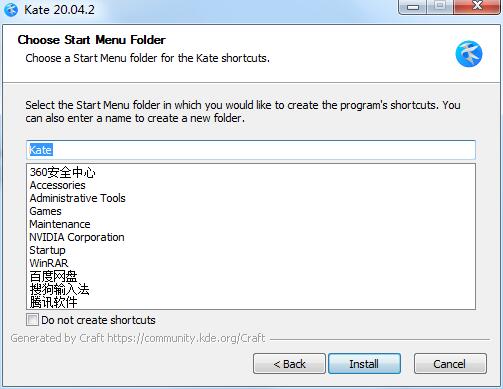
5.Kate正在安装,请耐心等待。
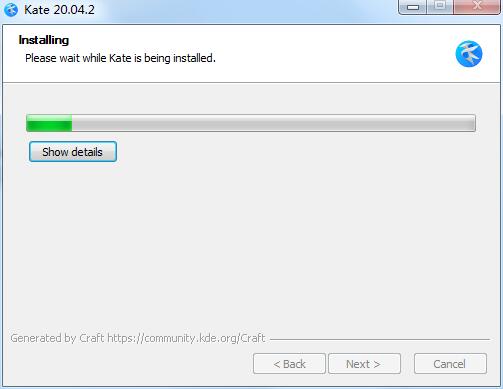
由于软件界面是可以高度定制的,所以想要改变的和notepad++类似只需几步,非常简单。
1、调整【设置】菜单中:【显示菜单栏】、【显示工具栏】、【显示状态栏】、【显示标签页】的显示。
2、打开【设置】菜单-【配置工具栏】,在三个工具栏中添加自己想要的额外动作,如果图标不喜欢的话,也可以随意更改和替换。
3、在工具栏上右击,调整为只显示图标,图标改为16×16大小。
4、【视图】菜单-【边框】-【显示滚动条缩略图】禁用。
5、【视图】菜单-【工具视图】-【显示侧边栏】禁用。
6、【视图】菜单-【换行】-【动态文字换行】禁用。
如果以上有些更改在重新运行后消失,那么在【配置】界面中修改即可。
热门推荐
相关应用
实时热词
评分及评论
点击星星用来评分